Глава I Аудиоредакторы, аудиосеквенсоры
Audacity
open source
http://audacity.sourceforge.net/
Бесспорный лидер среди свободных музыкальных программ. Количество загрузок с сайта sourceforge превышает 30 миллионов!
Программа используется как основной аудиоредактор на музыкальных факультетах университетов, в образовательных мультимедийных центрах, разного рода центрах электронной музыки, на многих небольших радиостанциях и даже студиях звукозаписи. Пригодна для любой платформы — есть версии для Linux и Mac.

Интерфейс программы в первый момент кажется каким-то бледным, но к этому быстро привыкаешь. Все элементы управления интуитивно понятны и расположены удобно.
При установке программа предлагает выбрать язык, русификация, впрочем, вызывает много вопросов: - какие-то параметры вообще остались на английском, особенно в эффектах.
По негласным (или гласным?) правилам open source, локализация должна быть максимальной, т.е., в идеале, нужно перевести абсолютно все термины, в данном случае, на русский. Граница между английскими словами "обрусевшими", и не требующими перевода (например - "файл") и "чужими", для которых надо искать аналоги очень относительна и зависит, в том числе, от профессии. Для звукооператора выражение "замутировать трек" является естественным, т.е. "русским". Для постороннего - видимо - нет. Следует ли доверить перевод такого рода терминов профессиональному пользователю, или "постороннему" лингвисту? Когда-нибудь язык сам все расставит по местам, а пока получаются очень странные вещи. Fade in переведено как "плавное нарастание", а fade out как "плавное затухание". Не говоря о том, что это громоздко, но как, интересно, будет переведено crossfade? Страшно подумать. Я на эту тему даже написал письмо А. Прокудину (участнику команды Audacity от России). Кое в чем мне удалось его убедить, но доказать что "mute" никак нельзя здесь переводить как "тихо" так и не удалось.
Пользуюсь, по прежнему английской версией. Думаю, что с точки зрения профессионала, такая же чепуха происходит и с русской версией Gimp'а. Многие вещи там на русском языке просто понять невозможно.
Help файл пока существует только английский, но, для начинающих - вот ссылка на русский ресурс: http://www.audacity.ru/p1aa1.html)
Настройки программы- edit/preferences (правка/настроить). В закладке Devices (устройства) — выбираем аудиодрайвер. От правильного выбора зависит величина задержки звука при многоканальной записи или записи наложением одного трека на другой.
Audacity не поддерживает, по крайней мере пока, ASIO драйверы* и не является программой реального времени, о чем ее авторы честно предупреждают. Для редактирования звука, сведения готового материала и обычной (двухканальной) записи звука это вообще не имеет значения: например, такая известная программа, как Sound Forge, получила поддержку ASIO только в 8-й версии, и никого это не смущало. Проблемы появляются, еще раз подчеркну, только при одновременных воспроизведении и записи. Штатный драйвер Windows (MME Программа переназначения звуков) дает совершенно неприличную задержку — около 1/2 секунды. Поэтому, выбираем драйвер, DirectSound. Кстати, начиная, кажется, с 3-го сервис пака для XP, и, само собой, в семерке, драйвер DirectSound имеет задержку меньшую чем некоторые ASIO драйверы (M-audio для USB карт, например - кошмарный тормоз). Если компьютер новый, то задержка будет приближаться к допустимой для профессиональной записи.
Playback (воспроизведение) есть смысл изменить параметр effects preview (предпрослушивание эффектов) — по умолчанию стоит 3 сек. — это слишком мало, и cut preview (предварительное прослушивание результата вырезания)
Recording (запись) - Здесь можно поэкспериментировать с параметрами audio to buffer и latency correction (коррекция задержки). Размер буфера на современных машинах можно смело уменьшить до 30 - 40мс. вместо 100. Задержку, по умолчанию стоит (-130), можно скорректировать позднее следующим образом — создаете трек метронома — generate/click track (создание/click track), затем записываете его же через микрофон и при большом увеличении сравниваете. Можно определить задержку для конкретного компьютера с точностью до 1 миллисекунды.
На той же закладке можно, если ��адо, конечно, включить функцию playthrough (сквозное воспроизведение), т. е. мониторинг во время записи.
В следующей закладке — quality (качество) отметим, что Audacity работает с 32-битной разрядностью и любой частотой выборки вплоть до 96 000 Hz.
Импорт/Экспорт. Как и все аудиоредакторы, Audacity использует разрушающее (destructive) редактирование, однако программа организована максимально безопасно. Реально ваш исходный файл может быть переписан только после команды "export". Тем не менее, лучше с оригиналом не работать, а выбрать команду "make a copy of the file..." (скопировать файл...), тогда программа сама создаст копию.
Libreries (библиотеки). Audacity поддерживает все основные форматы звуковых файлов — .wav, aiff, sun au, ogg, flac и mp3. Однако для кодирования mp3 нужно дополнительно загрузить lame кодек из интернета (это связано с какими-то лицензионными тонкостями). Также, для того чтобы прочесть звуковые дорожки из видео файлов (MP4, flash и др.) необходимо загрузить библиотеку FFmpeg. Все ссылки и инструкции находятся здесь же.
Плагины По тому же адресу — http://audacity.sourceforge.net/download/plugins — можно загрузить дополнительные плагины Nyquist (это специальный язык для музыкального программирования, не требующий компиляции, поэтому каждый желающий, в принципе, может написать свой плагин), LADSPA (Linux Audio Developer's Simple Plugin API) — огромный набор плагинов вместе с утилитой, которая адаптирует их для Audacity, VAMP плагины.
Самое важное - поддержка VST** плагинов (только эффектов, естественно), потому что к ним все привыкли. Для большинства пользователей, которые не слишком разбираются в назначении тех или иных параметров обработки звука и привыкли иметь дело с красивыми картинками и наборами пресетов, это обстоятельство может оказаться решающим. Однако их нужно добывать самостоятельно (см. главу о VST эффектах). Все файлы плагинов (.dll) следует скопировать или переместить в папку Plug-Ins Audacity.
Здесь же можно вообще отключить "непонятные" LADSPA и Nyquist эффекты и все будет почти как в Sound Forge.
В работе редко кто использует больше 20-ти, ну 30-ти эффектов, а так как все основные эффекты и обработки включены в дистрибутив, то не торопитесь загружать все подряд, тем более, что качество некоторых плагинов оставляет желать лучшего. С другой стороны, многие эффекты очень интересны и необычны в музыкальном отношении, по характеру звучания они разительно отличаются от музыкального гламура коммерческих программ, например "Waves".
О горячих клавишах. Из остальных настроек: обратите внимание на клавиатуру (keyboard) — все горячие клавиши, а это практически все возможные операции, — могут быть переназначены. Это очень важно для тех, кто мигрирует с какой-то другой программы. Часто непривычные или неудобные горячие клавиши являются достаточной причиной для отказа от новой программы.
Базовые операции. Все основные операции, положенные звуковому редактору, Audacity, конечно, выполняет. Копирование, вставка, удаление, перемещение, сведение материала, промежуточное сведение, множество вариантов вырезания (со смещением окружающего материала и без него, с перемещением в новый трек и пр.), фейды, различные варианты нормализации, компрессия, изменение темпа, высоты (вместе и по отдельности), удаление щелчков и шумов, графический эквалайзер и т. д. и т. д. Это все без учета дополнительных плагинов. Пункты меню понятны и расположены логично, имеют всплывающие подсказки, поэтому не буду описывать стандартные операции и остановлюсь только на необычных деталях.
Особенности интерфейса. Прежде всего, обращает на себя внимание необычное решение линии громкости (огибающей).
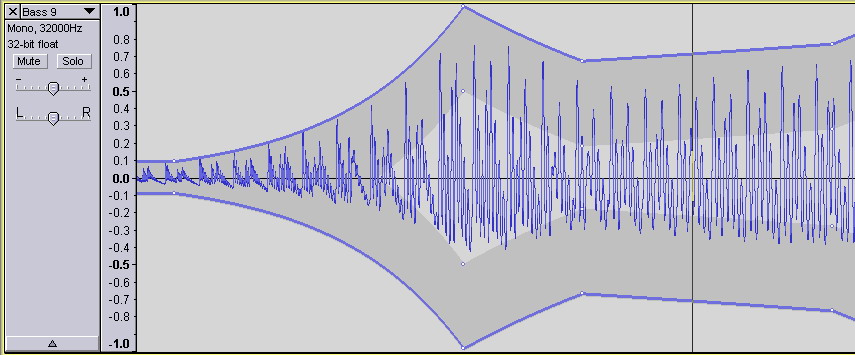
Для создания точек линии изменения громкости нужно выбрать инструмент envelope tool (изменение огибающей), после чего маленькие белые точечки создаются простым кликом в нужном месте. Их две пары: крайние регулируют громкость, с помощью средних удобно создавать быстрые фейды, а также они используются для увеличения уровня звука по сравнению с оригиналом — крайние точки в этом случае уже не помещаются в окне. Для того чтобы удалить лишние точки, их нужно вытащить за пределы трека вверх или вниз (delete не поможет). Об этом трудно догадаться без help'а.
То же самое с удалением трека: если заселектированный материал удаляется командой delete, то сам трек можно удалить, только ткнув в крестик в левом верхнем углу панели track control.
Звездочкой на панели инструментов обозначен multi tool mode (многоинструментальный режим), в котором значение курсора меняется в зависимости от позиции — очень удобно, но требует аккуратности. Для того чтобы получить time shift tool (сдвиг дорожки...), нужно нажать клавишу control или поместить курсор на границу клипа.
Характерной особенностью open source программ является познавательно-образовательный уклон. Audacity — не исключение. Можно открыть какой-либо MIDI трек, просто для того, чтобы проиллюстрировать разницу между MIDI и аудиоматериалом (больше ничего с ним сделать нельзя). Можно создавать звуки, которые иллюстрируют основные формы колебаний, использующихся в синтезе звука; создать глиссандирующий звук или звук с частотой той или иной MIDI ноты, создать различные виды шумов, тоны телефона и т. п. Можно увидеть аудиоматериал не только в привычном виде звуковой волны, но и в виде спектра, или в логарифмическом представлении (децибеллы), можно создать трек для пометок (label track), при помощи загружаемых плагинов — определить тональность, найти доли, интервалы и многое другое.
Документация. Еще одна типичная особенность open source — сама программа гораздо лучше и интереснее, чем ее файл помощи. Мануал содержит только описание простейших операций и рассчитан на начинающих. Некоторые функции, по существу, оказываются недокументированными.
Напр��мер, очень важная и удобная возможность cut preview (предварительное прослушивание результата вырезания), фигурирует только в установках. Ее нет ни в одном меню, она не упоминается в мануале, поэтому как ею воспользоваться, остается загадкой, пока в перечне горячих клавиш — edit/preferences/keyboard не натыкаешься на команду "C", — но можно ведь этого и не заметить! Почти все загружаемые эффекты (плагины) также никаких пояснений не содержат. Опытный пользователь, конечно, разберется, а вот новичку иногда придется поломать голову. Эта претензия, впрочем, относится уже не к программе, а к авторам плагинов. Кроме того, есть Wikipedia.
Resume. Функциональность, надежность, удобство работы, универсальность, наличие некоторых уникальных возможностей приближают программу к уровню лучших профессиональных и дорогих аудиоредакторов. Это подтверждает очень большая популярность и распространенность программы, а уж для образования и домашнего использования ее возможностей более чем достаточно.
"Дружественность" интерфейса (а это слабое место программ open source) можно оценить как вполне удовлетворительную и программу можно смело рекомендовать, в том числе и для начинающих работать со звуком на компьютере.
Разумеется, это не программа уровня
post production, нет возможности прописать, например, кривые изменения параметров эффектов (automations), да и сами эти параметры нельзя менять в реальном времени; нет возможности прописать в сэмпле петлю, ну, еще кое-что. Но это, в основном, вещи совсем уж профессиональные и абсолютному большинству не нужные. Идеальных программ, впрочем, и не бывает даже за большие деньги, будем реалистами и просто поблагодарим большой интернациональный коллектив авторов программы за замечательную и бескорыстную работу для всех сидящих в наушниках перед компьютером.Audacious!
*Audio Stream Input Output технология и товарная марка фирмы Steinberg
** Virtual Studio Technology технология и товарная марка фирмы Steinberg